
- Автор Lynn Donovan [email protected].
- Public 2023-12-15 23:49.
- Соңғы өзгертілген 2025-01-22 17:30.
Иә, оны пішімдеуді бірнеше рет қою үшін пайдалануға болады
- Ең алдымен көшіргіңіз келетін жерден ауқымды таңдаңыз пішімдеу .
- Содан кейін Басты қойындысы → Алмасу буфері → өтіңіз Формат Painter .
- Енді белгішесін екі рет басыңыз пішім суретшісі түймесі.
- Осы жерден қоюға болады бірнеше рет пішімдеу .
Сонымен, пішім бояушысын қосулы ұстаудың жолы бар ма?
Мұны алдымен басу немесе таңдау арқылы жасайсыз the көзі пішімдеу , содан кейін екі рет басыңыз the құралдар тақтасының түймесі. Формат бояушысы ерік қалу құлыпты ашқанша осы құлыпталған күйде ол . Бұл өтініш беруді жалғастыруға мүмкіндік береді the көзі пішімдеу қайта таңдауды қажет етпестен бірнеше бағытқа ол.
Сондай-ақ, пішім суретшісін бірнеше ұяшықтарға қалай көшіруге болады? Пішімдеуді көшіру үшін бірнеше көршілерге жасушалар , үлгіні таңдаңыз ұяшық қалағанымен пішім , түймесін басыңыз Формат Painter түймесін басып, щетка курсорын бойымен сүйреңіз жасушалар сіз қаласаңыз пішім.
Сол сияқты, сіз көшірілген пішімдерді бірнеше форматқа қолдану үшін «Пішім бояушысы» түймесін қанша рет басу керек екенін сұрауыңыз мүмкін.
Көшірілген пішімдерді бірнеше форматқа қолдану үшін Пішім бояушысы түймесін қанша рет басу керек абзацтар бірінен соң бірі? A. Екі рет В. Формат Painter болмайды пішімдерді көшіру.
Бірнеше Word құжатын бір уақытта қалай пішімдеуге болады?
Бірнеше құжаттарды жылдам пішімдеу
- Құралдар мәзірінен Үлгілер мен қондырмалар опциясын таңдаңыз. Word бағдарламасы Үлгілер мен қондырмалар диалогтық терезесін көрсетеді. (1-суретті қараңыз.)
- «Тіркеу» түймесін пайдаланып, ағымдағы құжатқа тіркелгіңіз келетін үлгіні тауып, таңдаңыз.
- Құжат мәнерлерін автоматты түрде жаңарту құсбелгісінің қойылғанын тексеріңіз.
- OK түймесін басыңыз.
Ұсынылған:
Екі рет басу үшін тінтуір параметрлерін қалай өзгертуге болады?

Windows Vista, 7, 8 және 10 жүйелерінде екі рет басу жылдамдығын өзгерту Басқару тақтасын ашыңыз. Жабдық және дыбыс түймесін басыңыз. Тінтуірді басыңыз. Тінтуір сипаттары терезесінде Әрекеттер қойындысын басыңыз. Тінтуірді екі рет басу жылдамдығын азайту үшін жүгірткіні солға немесе тінтуірді екі рет басу жылдамдығын жылдамдату үшін оңға сүйреңіз
Nasm тестін қанша рет қайталауға болады?
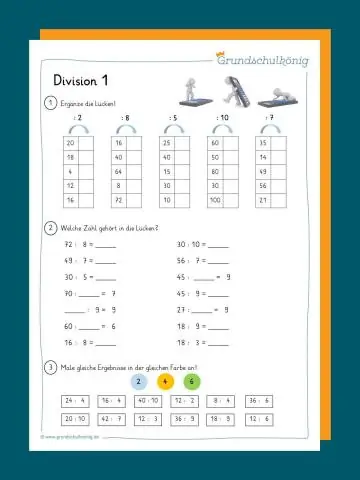
Емтиханды бірінші рет тапсыра алмаған соң, екінші әрекетке дейін толық апта күту керек. Екінші рет сәтсіздікке ұшырасаңыз, үшінші рет әрекет етуден бұрын толық 30 күн күтуіңіз керек. Егер сіз үшінші әрекеттен өтпей қалсаңыз, емтиханды қайта тапсыру үшін бір жыл күтуіңіз керек
Excel файлын 2010 жылы бірнеше пайдаланушылармен қалай ортақ пайдалануға болады?

Нұсқаулар: Microsoft® Excel 2010 қолданбасын іске қосыңыз. Бөліскіңіз келетін файлды ашыңыз немесе жаңа файл жасаңыз. «Шолу» қойындысына ауысыңыз. «Жұмыс кітабын ортақ пайдалану» белгішесін басыңыз. «Бір уақытта бірнеше пайдаланушының өзгертулеріне рұқсат беру» құсбелгісін қойыңыз. «OK» түймесін басыңыз
Java-да бірнеше рет ұстауға болады ма?
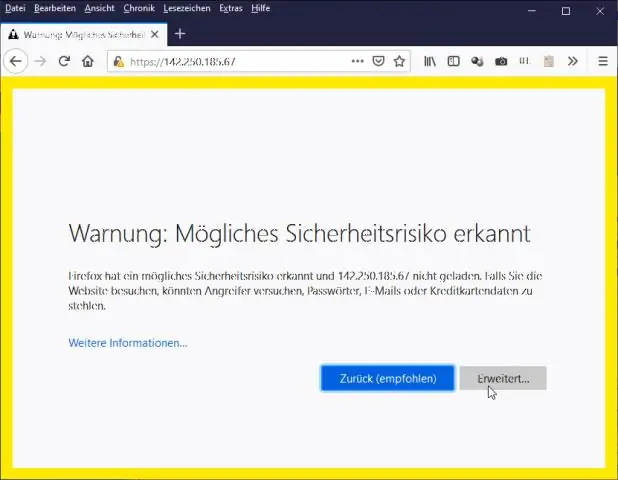
Java catch бірнеше ерекшеліктерді try блогынан кейін бір немесе бірнеше catch блоктары болуы мүмкін. Әрбір catch блогында басқа ерекшелік өңдегіші болуы керек. Сонымен, әртүрлі ерекшеліктер туындаған кезде әртүрлі тапсырмаларды орындау керек болса, java көп ұстау блогын пайдаланыңыз
Бірнеше пайдаланушы PowerPoint бағдарламасын бір уақытта өңдей алады ма?

Бірнеше пайдаланушылар бір презентацияда бір уақытта жұмыс істей алады. Microsoft Office Online тікелей веб-шолғыштың ішінде PowerPoint көрсетілімдерін өңдеуге және бірлесіп жұмыс істеуге мүмкіндік береді; бұл бір презентацияда бірлесіп жұмыс істеудің бір жолы ғана
